
Bien que les routeurs modernes gèrent automatiquement la plupart des fonctions, certaines applications vous demanderont de transférer manuellement un port vers cette application ou ce périphérique. Heureusement, c'est très simple à faire si vous savez où chercher.
Qu'est-ce que la redirection de port?
Nous avons couvert de nombreux projets qui utilisent votre ordinateur comme serveur pour d’autres appareils. Lorsque vous êtes à l'intérieur de votre réseau, la plupart des choses fonctionnent correctement. Mais certaines applications, si vous souhaitez y accéder lorsque vous êtes en dehors de votre réseau, rendent les choses beaucoup plus difficiles. Commençons par regarder pourquoi.
Comment votre routeur gère les demandes et utilise les ports
Voici une carte d’un réseau domestique simple. L'icône cloud représente le plus grand Internet et votre adresse IP (Internet Protocol) publique ou orientée vers l'avant. Cette adresse IP représente tout votre foyer depuis le monde extérieur - comme une adresse postale, en quelque sorte.
L'adresse rouge 192.1.168.1 est l'adresse du routeur au sein de votre réseau. Les adresses supplémentaires appartiennent toutes aux ordinateurs vus en bas de l'image. Si votre adresse IP publique est comme une adresse postale, pensez aux adresses IP internes comme les numéros d'appartement pour cette adresse postale.
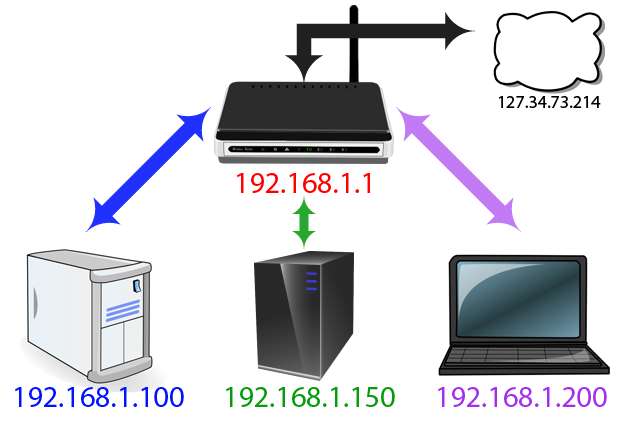
Le diagramme soulève une question intéressante à laquelle vous n'aviez peut-être pas pensé auparavant. Comment toutes les informations d'Internet parviennent-elles au bon appareil à l'intérieur du réseau? Si vous visitez howtogeek.com sur votre ordinateur portable, comment cela se termine-t-il sur votre ordinateur portable et non sur le bureau de votre fils si l'adresse IP publique est la même pour tous les appareils?
C'est grâce à une merveilleuse magie de routage connue sous le nom de traduction d'adresses réseau (NAT). Cette fonction se produit au niveau du routeur où le NAT agit comme un agent de la circulation, dirigeant le flux du trafic réseau via le routeur de sorte qu'une seule adresse IP publique puisse être partagée entre tous les périphériques derrière le routeur. En raison du NAT, tout le monde dans votre foyer peut demander des sites Web et d'autres contenus Internet simultanément et tout sera livré sur le bon appareil.
Alors, où les ports entrent-ils dans ce processus? Les ports sont un vestige ancien mais utile des débuts de l'informatique en réseau. À l'époque, lorsque les ordinateurs ne pouvaient exécuter qu'une seule application à la fois, tout ce que vous aviez à faire était de pointer un ordinateur vers un autre ordinateur du réseau pour les connecter car ils exécuteraient la même application. Une fois que les ordinateurs sont devenus sophistiqués pour exécuter plusieurs applications, les premiers informaticiens ont dû se débattre avec le problème de la connexion des applications aux bonnes applications. Ainsi, les ports sont nés.
Certains ports ont des applications spécifiques qui sont des normes dans toute l'industrie informatique. Lorsque vous récupérez une page Web, par exemple, elle utilise le port 80. Le logiciel de l’ordinateur récepteur sait que le port 80 est utilisé pour servir des documents http, il y écoute et répond en conséquence. Si vous envoyez une requête http sur un port différent, par exemple, 143, le serveur Web ne la reconnaîtra pas car il n’écoute pas là-bas (bien que quelque chose puisse l’être, comme un serveur de messagerie IMAP qui utilise traditionnellement ce port).
D'autres ports n'ont pas d'utilisations pré-attribuées et vous pouvez les utiliser pour tout ce que vous voulez. Pour éviter d’interférer avec d’autres applications conformes aux normes, il est préférable d’utiliser des nombres plus grands pour ces configurations alternatives. Plex Media Server utilise le port 32400, par exemple, et les serveurs Minecraft utilisent 25565 - deux nombres qui relèvent de ce territoire de «jeu équitable».
Chaque port peut être utilisé via TCP ou UDP. TCP, ou Transmission Control Protocol, est ce qui est le plus couramment utilisé. UDP, ou User Datagram Protocol, est moins largement utilisé dans les applications domestiques à une exception près: BitTorrent. En fonction de ce qui est à l’écoute, il s’attendra à ce que les demandes soient faites dans l’un ou l’autre de ces protocoles.
Pourquoi vous devez transférer des ports
Alors, pourquoi auriez-vous besoin de transférer des ports? Bien que certaines applications tirent parti du NAT pour définir leurs propres ports et gérer toute la configuration à votre place, il existe encore de nombreuses applications qui ne le font pas, et vous devrez donner un coup de main à votre routeur pour connecter des services et des applications. .
Dans le diagramme ci-dessous, nous partons d'un principe simple. Vous êtes sur votre ordinateur portable quelque part dans le monde (avec une adresse IP de 225.213.7.32) et vous souhaitez vous connecter à votre réseau domestique pour accéder à certains fichiers. Si vous branchez simplement votre adresse IP domestique (127.34.73.214) dans n'importe quel outil que vous utilisez (un client FTP ou une application de bureau à distance, par exemple), et que cet outil ne tire pas parti des fonctionnalités avancées du routeur que nous venons de mentionner, Vous n'avez pas de chance. Il ne saura pas où envoyer votre demande et rien ne se passera.

Ceci, au fait, est un génial fonction de sécurité. Si quelqu'un se connecte à votre réseau domestique et n'est pas connecté à un port valide, vous vouloir la connexion pour être rejetée. C’est l’élément pare-feu de votre routeur qui fait son travail: rejeter les demandes indésirables. Si la personne qui frappe à votre porte virtuelle, c'est vous, alors le rejet n'est pas le bienvenu et nous devons faire quelques ajustements.
Pour résoudre ce problème, vous voulez dire à votre routeur "hé: quand je vous accède avec ce programme, vous devrez l'envoyer à cet appareil sur ce port". Une fois ces instructions en place, votre routeur s'assurera que vous pouvez accéder au bon ordinateur et à l'application sur votre réseau domestique.
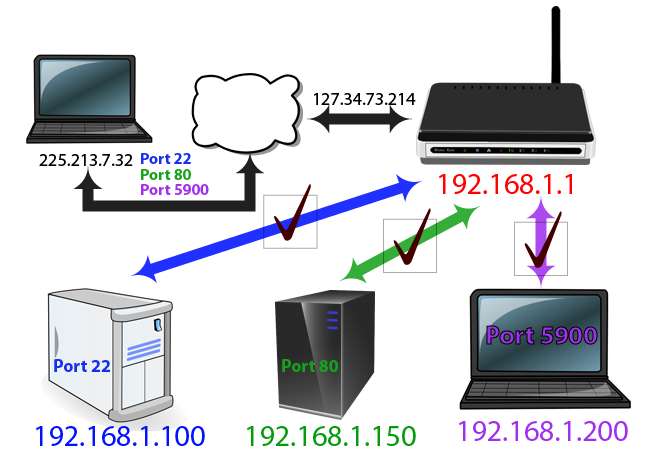
Ainsi, dans cet exemple, lorsque vous êtes en déplacement et que vous utilisez votre ordinateur portable, vous utilisez différents ports pour effectuer vos demandes. Lorsque vous accédez à l’adresse IP de votre réseau domestique à l’aide du port 22, votre routeur domestique sait que celle-ci doit aller à 192.168.1.100 à l’intérieur du réseau. Ensuite, le démon SSH de votre installation Linux répondra. En même temps, vous pouvez faire une requête sur le port 80, que votre routeur enverra au serveur Web à l'adresse 192.168.1.150. Vous pouvez également essayer de contrôler à distance l’ordinateur portable de votre sœur avec VNC, et votre routeur vous connectera à votre ordinateur portable au 192.168.1.200. De cette façon, vous pouvez facilement vous connecter à tous les appareils pour lesquels vous avez configuré une règle de transfert de port.
L’utilité de la redirection de port ne s’arrête pas là! Vous pouvez même utiliser la redirection de port pour modifier les numéros de port des services existants pour plus de clarté et de commodité. Par exemple, disons que vous avez deux serveurs Web fonctionnant sur votre réseau domestique et que vous voulez que l'un soit facilement et évidemment accessible (par exemple, c'est un serveur météo que vous voulez que les gens puissent trouver facilement) et l'autre serveur Web est pour un personnel projet.
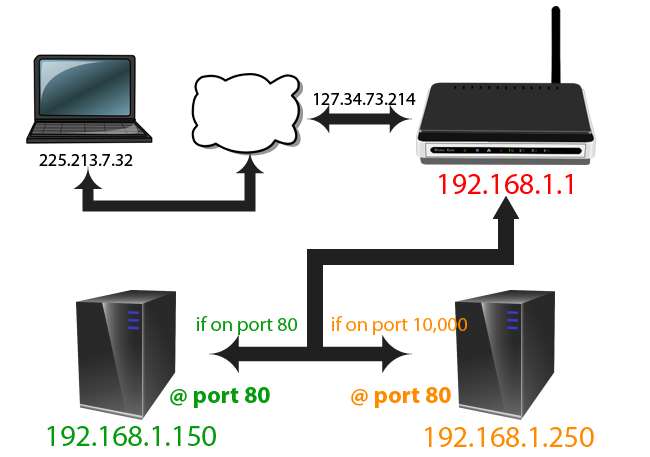
Lorsque vous accédez à votre réseau domestique depuis le port public 80, vous pouvez dire à votre routeur de l'envoyer au port 80 sur le serveur météo à 192.168.1.150, où il écoutera sur le port 80. Mais, vous pouvez dire à votre routeur que lorsque vous y accédez via le port 10 000, il doit aller au port 80 de votre serveur personnel, 192.168.1.250. De cette façon, le deuxième ordinateur n'a pas besoin d'être reconfiguré pour utiliser un port différent, mais vous pouvez toujours gérer le trafic efficacement - et en même temps, en laissant le premier serveur Web lié au port 80, vous facilitez l'accès des personnes à votre projet de serveur météorologique susmentionné.
Maintenant que nous savons ce qu'est la redirection de port et pourquoi nous pourrions vouloir l'utiliser, jetons un coup d'œil à quelques petites considérations concernant la redirection de port avant de plonger dans sa configuration.
Considérations avant de configurer votre routeur
Il y a quelques points à garder à l'esprit avant de vous asseoir pour configurer votre routeur et de les parcourir à l'avance est garanti pour réduire la frustration.
Définir une adresse IP statique pour vos appareils
Tout d'abord, toutes vos règles de transfert de port s'effondreront si vous les attribuez à des appareils avec des adresses IP dynamiques attribuées par le service DHCP de votre routeur. Nous approfondissons les détails de ce qu'est DHCP cet article sur les attributions d'adresses IP DHCP et statiques , mais nous vous en donnerons un bref résumé ici.
EN RELATION: Comment définir des adresses IP statiques sur votre routeur
Votre routeur dispose d'un pool d'adresses qu'il se réserve uniquement pour la distribution aux périphériques lorsqu'ils rejoignent et quittent le réseau. Pensez-y comme si vous aviez un numéro dans un restaurant à votre arrivée - votre ordinateur portable se joint, boum, il obtient l'adresse IP 192.168.1.98. Votre iPhone rejoint, boum, il obtient l'adresse 192.168.1.99. Si vous mettez ces appareils hors ligne pendant un certain temps ou si le routeur est redémarré, la loterie des adresses IP se répète.
Dans des circonstances normales, c'est plus que bien. Votre iPhone ne se soucie pas de l'adresse IP interne dont il dispose. Mais si vous avez créé une règle de transfert de port qui indique que votre serveur de jeu est à une certaine adresse IP et que le routeur lui en donne une nouvelle, cette règle ne fonctionnera pas et personne ne pourra se connecter à votre serveur de jeu. Pour éviter cela, vous devez attribuer une adresse IP statique à chaque périphérique réseau auquel vous attribuez une règle de transfert de port. La meilleure façon d'y parvenir est d'utiliser votre routeur— consultez ce guide pour plus d'informations.
Connaissez votre adresse IP (et définissez une adresse DNS dynamique)
En plus d'utiliser des attributions d'adresses IP statiques pour les appareils concernés au sein de votre réseau, vous souhaitez également connaître votre adresse IP externe. Vous pouvez la trouver en visitant whatismyip.com sur votre réseau domestique. Bien qu'il soit possible que vous ayez la même adresse IP publique pendant des mois, voire plus d'un an, votre adresse IP publique peut changer (à moins que votre fournisseur de services Internet ne vous ait explicitement donné une adresse IP publique statique). En d’autres termes, vous ne pouvez pas compter sur la saisie de votre adresse IP numérique dans l’outil distant que vous utilisez (et vous ne pouvez pas vous fier à donner cette adresse IP à un ami).
EN RELATION: Comment accéder facilement à votre réseau domestique de n'importe où avec le DNS dynamique
Maintenant, alors que vous pourriez passer par les tracas de vérifier manuellement cette adresse IP chaque fois que vous quittez la maison et que vous avez l'intention de travailler loin de chez vous (ou chaque fois que votre ami va se connecter à votre serveur Minecraft ou autre), c'est un gros mal de crâne. Au lieu de cela, nous vous recommandons fortement de configurer un service DNS dynamique qui vous permettra de lier votre adresse IP personnelle (changeante) à une adresse mémorable comme mysuperawesomeshomeserver.dynu.net. Pour plus d'informations sur la configuration d'un service DNS dynamique avec votre réseau domestique, consultez notre tutoriel complet ici .
Faites attention aux pare-feu locaux
Une fois que vous avez configuré la redirection de port au niveau du routeur, il est possible que vous deviez également modifier les règles de pare-feu sur votre ordinateur. Par exemple, nous avons reçu de nombreux e-mails au fil des ans de parents frustrés qui ont configuré la redirection de port afin que leurs enfants puissent jouer à Minecraft avec leurs amis. Dans presque tous les cas, le problème est que malgré la configuration correcte des règles de transfert de port sur le routeur, quelqu'un a ignoré la demande de pare-feu Windows demandant si c'était OK si la plate-forme Java (qui exécute Minecraft) pouvait accéder au plus grand Internet.
Sachez que sur les ordinateurs exécutant un pare-feu local et / ou un logiciel antivirus comprenant une protection par pare-feu, vous devrez probablement confirmer que la connexion que vous avez configurée est correcte.
Étape 1: recherchez les règles de transfert de port sur votre routeur
Épuisé par toutes les leçons de réseautage? Ne vous inquiétez pas, il est enfin temps de le configurer - et maintenant que vous connaissez les bases, c'est assez simple.
Même si nous aimerions fournir des instructions exactes pour votre routeur exact, la réalité est que chaque fabricant de routeur a son propre logiciel, et l'apparence de ce logiciel peut même varier d'un modèle à l'autre. Plutôt que d'essayer de capturer chaque variante, nous en mettrons en évidence quelques-unes pour vous donner une idée de ce à quoi ressemble le menu et vous encouragerons à consulter le manuel ou les fichiers d'aide en ligne de votre routeur particulier pour trouver les détails.
En général, vous allez rechercher quelque chose qui s'appelle - vous l'avez deviné - «Redirection de port». Vous devrez peut-être parcourir les différentes catégories pour le trouver, mais si votre routeur est bon, il devrait être là.
À titre de comparaison, voici à quoi ressemble le menu de redirection de port sur le routeur D-Link DIR-890L:
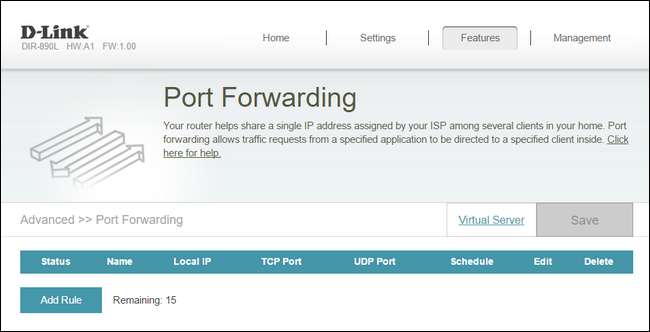
Et voici à quoi ressemble le menu de redirection de port sur le même routeur exécutant le firmware DD-WRT tiers populaire :
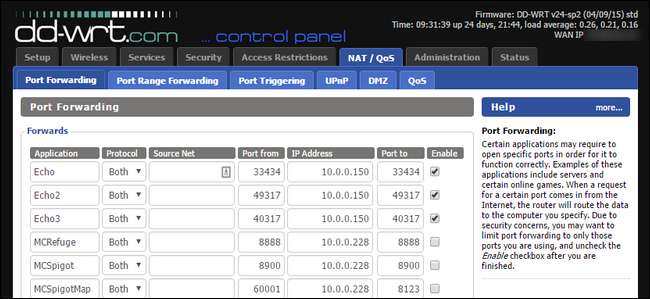
Comme vous pouvez le voir, la complexité entre les deux vues varie considérablement, même sur le même matériel. De plus, l'emplacement est complètement différent dans les menus. En tant que tel, il est très utile de rechercher les instructions exactes de votre appareil à l'aide du manuel ou d'une requête de recherche.
Une fois que vous avez localisé le menu, il est temps de configurer la règle réelle.
Deuxième étape: créer une règle de transfert de port
Après avoir tout appris sur la redirection de port, la configuration d'un DNS dynamique pour votre adresse IP domestique et tous les autres travaux qui y sont liés, l'étape importante - créer la règle réelle - est à peu près une promenade dans le parc. Dans le menu de transfert de port de notre routeur, nous allons créer deux nouvelles règles de transfert de port: une pour le serveur de musique Subsonic et une pour un nouveau serveur Minecraft que nous venons de configurer.
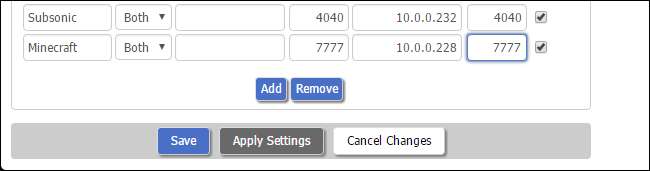
Malgré les différences d'emplacement sur les différents logiciels de routeur, l'entrée générale est la même. Presque partout, vous nommerez la règle de redirection de port. Il est préférable de lui attribuer simplement un nom de serveur ou de service, puis de l’ajouter si nécessaire pour plus de clarté (par exemple, "Webserver" ou "Webserver-Weather" s'il y en a plusieurs). Vous vous souvenez du protocole TCP / UDP dont nous avons parlé au début? Vous devrez également spécifier TCP, UDP ou les deux. Certaines personnes sont très militantes pour savoir exactement quel protocole chaque application et service utilise et pour faire correspondre parfaitement les choses à des fins de sécurité. Nous serons les premiers à admettre que nous sommes paresseux à cet égard et que nous choisissons presque toujours «Les deux» pour gagner du temps.
Certains micrologiciels de routeur, y compris le DD-WRT plus avancé que nous utilisons dans la capture d'écran ci-dessus, vous permettront de spécifier une valeur «Source» qui est la liste des adresses IP auxquelles vous limitez le transfert de port pour des raisons de sécurité. Vous pouvez utiliser cette fonctionnalité si vous le souhaitez, mais sachez qu'elle introduit une toute nouvelle série de maux de tête car elle suppose que les utilisateurs distants (y compris vous lorsque vous êtes loin de chez vous et les amis qui se connectent) ont des adresses IP statiques.
Ensuite, vous devrez installer le port externe. C'est le port qui sera ouvert sur le routeur et face à Internet. Vous pouvez utiliser n'importe quel nombre que vous voulez ici entre 1 et 65353, mais pratiquement la plupart des nombres inférieurs sont pris en charge par des services standard (comme les serveurs de messagerie et Web) et la plupart des nombres plus élevés sont attribués à des applications assez courantes. Dans cet esprit, nous vous recommandons de choisir un nombre supérieur à 5 000 et, pour plus de sécurité, d'utiliser Ctrl + F pour rechercher ceci longue liste de numéros de port TCP / UDP pour vous assurer que vous ne sélectionnez pas un port qui entre en conflit avec un service existant que vous utilisez déjà.
Enfin, indiquez l'adresse IP interne de l'appareil, le port que vous avez sur cet appareil et (le cas échéant) activez la règle. N'oubliez pas d'enregistrer les paramètres.
Troisième étape: testez votre règle de transfert de port
Le moyen le plus évident de tester si votre transfert de port a fonctionné est de vous connecter en utilisant la routine destinée au port (par exemple, demandez à votre ami de connecter son client Minecraft à votre serveur domestique), mais ce n'est pas toujours une solution immédiatement disponible si vous n'êtes pas absent de la maison.
Heureusement, il existe un petit vérificateur de ports pratique disponible en ligne à l'adresse YouGetSignal.com . Nous pouvons tester pour voir si le transfert de port de notre serveur Minecraft a simplement été effectué en demandant au testeur de port de s'y connecter. Branchez votre adresse IP et le numéro de port et cliquez sur «Vérifier».

Vous devriez recevoir un message, comme vu ci-dessus, comme «Le port X est ouvert sur [Your IP]». Si le port est signalé comme fermé, vérifiez à nouveau les paramètres du menu de redirection de port de votre routeur et vos données IP et de port dans le testeur.
Il est un peu compliqué de configurer la redirection de port, mais tant que vous attribuez une adresse IP statique au périphérique cible et configurez un serveur DNS dynamique pour votre adresse IP domestique, c'est une tâche que vous ne devez visiter qu'une seule fois pour profitez d'un accès sans tracas à votre réseau à l'avenir.







